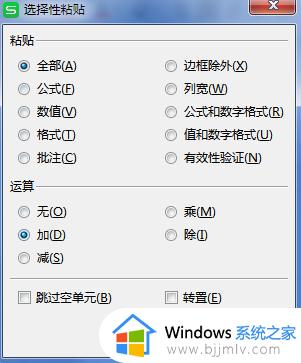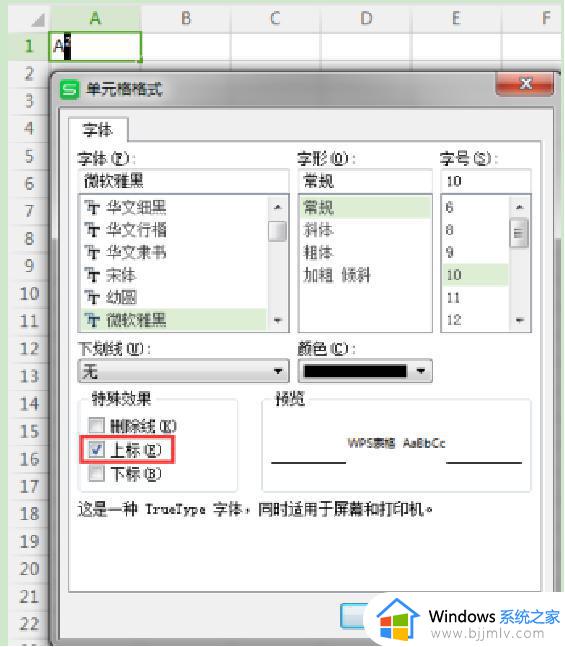wps表格中两数求差函数 wps表格中两数求差函数的公式
wps表格中两数求差函数,在WPS表格中,我们经常需要进行数值计算,其中两数求差是一个常见的操作,WPS表格提供了两数求差函数,通过简单的公式即可实现两数相减的计算。这个函数的使用非常方便,只需要在指定单元格中输入函数公式,即可自动计算出两个数的差值。WPS表格中还提供了多种数学函数,如求和、平均数、最大值、最小值等,可以满足各种数值计算需求。WPS表格的强大功能不仅可以提高工作效率,还可以帮助我们更好地管理数据,提高数据分析的准确性和可靠性。

1.单元格怎么自动求和
选择某列或某行中的单元格,点击”公式“下”自动求和”。
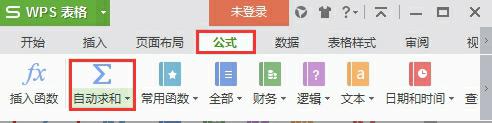
2.减法,使用”-“此符号,例如C1单元格,需要得出A1减B1的值,可以输入格式为:=A1-B1;
3.乘法,使用”*“此符号,例如C1单元格,需要得出A1乘B1的值,可以输入格式为:=A1*B1;
4.除法,使用”/“此符号,例如C1单元格,需要得出A1乘B1的值,可以输入格式为:=A1/B1;
以上是wps表格中两数求差函数的全部内容,如果你也遇到了同样的情况,可以参照小编的方法来处理,希望这篇文章对你有所帮助。